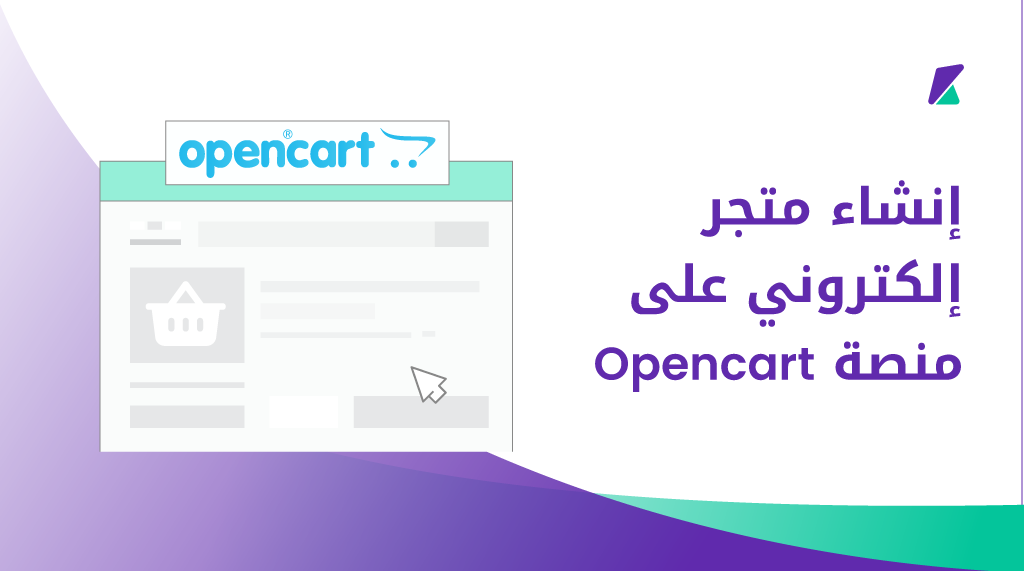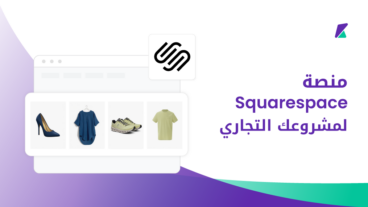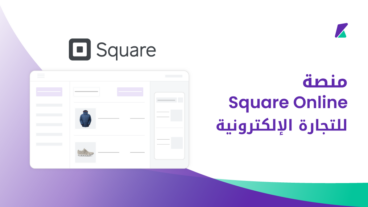مجال التجارة الإلكترونية يعد أحد أفضل المجالات التقنية التي يمكنك الاعتماد عليها في تأسيس مشروع إلكتروني خاص بك يحقق لك دخل ثابت على المدى البعيد. وتوجد العديد من الخيارات المتاحة التي يمكن أن تعتمد عليها من أجل إنشاء منظومة المتجر الإلكتروني المتكاملة، وأحد أفضل تلك الخيارات هي منصة أوبن كارت Opencart والذي يعتمد عليها أكثر من 500 ألف متجر إلكتروني مختلف حول العالم.
وذلك لأن منصة أوبن كارت Opencart تساعدك على تجهيز المتجر الإلكتروني بكافة المميزات الأساسية التي تحتاج إليها كما أنها توفر لك لوحة تحكم بسيطة تستطيع الاعتماد عليها في إدارة كافة عناصر المتجر الإلكتروني.
والجدير بالذكر أيضًا أن منصة أوبن كارت Opencart لا تحتاج إلى خبر تقنية أو برمجية خاصة وذلك أثناء إنشاء المتجر الإلكتروني أو التعامل مع لوحة التحكم نفسها وهذا بدوره يساعد على توفير المجهود والتكلفة أيضًا بالتأكيد، كما يمكن القول أنها مناسبة للمبتدئين أيضًا.
وإذا لم تمتلك أي خبرة تقنية عن منصة أوبن كارت Opencart فلا تقلق تمامًا حيث سنقدم لك دليل شامل يضم خطوات إنشاء متجر إلكتروني على المنصة بشكل تفصيلي مصور خطوة بخطوة، ولكن في بداية الأمر دعنا نتعرف على منصة اوبن كارت بشكل أكثر تفصيلًا من حيث المميزات والعيوب والتكلفة وغير ذلك، فتابع القراءة معنا.
ما هي منصة أوبن كارت Opencart؟
اوبن كارت Opencart هي منصة مجانية تساعدك على إنشاء متجر إلكتروني مع توفير كافة الاحتياجات التي تحتاج إليها لإدارة وتنظيم المتجر الإلكتروني وذلك بالاعتماد على سكربت مفتوح المصدر Opencart Open Source وكلمة مفتوح المصدر تعني إمكانية الوصول إلى الكود البرمجي للسكربت بشكل مجاني مع إمكانية التعديل عليه بما يتناسب مع احتياجات متجرك الإلكتروني وذلك بالاعتماد على ترخيص GNU General Public.
ويعتمد سكربت منصة اوبن كارت على لغة البرمجة PHP وقواعد البيانات MySQL وأنت لا تتعامل مع لغات البرمجة مباشرًا تمامًا ولكن تتعامل مع لوحة ديناميكية متجاوبة وذلك أثناء مراحل إنشاء وإدارة المتجر الإلكتروني لذلك تعد منصة اوبن كارت مناسبة للمبتدئين تمامًا ولا تحتاج إلى أي خبرة في الأكواد البرمجية.
وتم إصدار النسخة الأولى من منصة اوبن كارت Opencart عام 1998 م وذلك من قبل المبرمج Christopher G. Mann لشركة Walnut Creek CDROM وبعد ذلك تم تطوير المنصة تدريجيًا حتى أصبحت أحد أهم منصات إنشاء المتاجر الإلكترونية اليوم والذي يتجاوز عدد مستخدميها أكثر من 500 ألف مستخدم حول العالم.
وبعد أن تعرفنا على نبذة تعريفية مختصرة عن منصة اوبن كارت Opencart دعنا نتعرف عليها بشكل أكثر تفصيلًا من حيث المميزات والعيوب وذلك خلال الفقرة التالية، فتابع القراءة معنا.
ما هي مميزات منصة اوبن كارت Opencart؟
تقدم منصة اوبن كارت Opencart مجموعة من المميزات التي تجعلها أحد أفضل منصات إنشاء المتاجر الإلكتروني وأهم تلك المميزات هو الآتي:
- منصة مجانية: تستطيع الحصول على سكربت إنشاء المتجر الإلكتروني من شركة اوبن كارت مفتوح المصدر بشكل مجاني تمامًا والاعتماد عليها في متجرك الإلكتروني ولكن بالتأكيد ما تزال في حاجة إلى دفع تكاليف استضافة واسم نطاق وغير ذلك من أساسيات إنشاء المواقع الإلكترونية.
- سهولة الاستخدام: توفر منصة اوبن كارت Opencart لوحة تحكم متجاوبة تضم كافة خيارات المتجر الإلكتروني الرئيسية وتستطيع التعامل معها بشكل بسيط ودون الحاجة إلى خبرة تقنية مرتفعة تمامًا خصوصًا أنها باللغة العربية أيضًا كما وضحنا في النقطة السابقة.
- المتاجر المتعددة: تستطيع الاعتماد على منصة اوبن كارت في إنشاء مجموعة من المتاجر المتعددة على نفس المنصة الواحدة بشكل منفصل تمامًا من حيث المنتجات والمخزون والتقارير وأدوات التسويق وغير ذلك، وبالتالي تستطيع إدارة كافة متاجرك الإلكترونية المختلفة من خلال لوحة تحكم واحد فقط.
- تعدد اللغات: تتوفر منصة اوبن كارت Opencart بأكثر من 40 لغة مختلفة وتشمل اللغة العربية أيضًا وذلك من حيث كافة مراحل وخطوات إنشاء المتجر الإلكتروني المختلفة.
- التوافق مع محركات البحث: تتميز منصة اوبن كارت بالتوافق مع محركات البحث والقدرة على تحسين نتائج متجرك الإلكتروني من خلال إمكانية التعديل على عنوان URL للمنتجات والصفحات بالإضافة إلى إمكانية تخصيص عنوان ووصف المنتجات لمحركات البحث وتحديد الكلمة المفتاحية الرئيسية وغير ذلك.
- إضافات الطرف الثالث: توفر منصة اوبن كارت إمكانية ربط أغلب إضافات الطرف الثالث الأساسية على متجرك الإلكتروني على سبيل المثال ربط Google Analytics مع المتجر وذلك من أجل تتبع كافة حركات المرور ونتائج محركات البحث وغير ذلك.
- إدارة المخزون: تستطيع الاعتماد على منصة اوبن كارت في إدارة مخزون منتجات متجرك الإلكتروني بشكل ممتاز دون الحاجة إلى أدوات خارجية حيث توفر لك إمكانية إضافة رمز خاص لكل منتج في المخزن مع توفير إشعارات عند انخفاض المخزون عند حد معين مع توفير تقارير متجددة عن الوارد والصادر من المخزن وغير ذلك.
- التوافق مع بوابات الدفع: عند تنصيب منصة اوبن كارت Opencart على متجرك الإلكتروني ستجد أن المنصة تتوافق مع أكثر من 51 بوابة دفع مختلفة بشكل معُد مسبق على سبيل المثال بنك Paypal أو بنك Skrill أو بوابة الدفع 2Checkout أو بوابة الدفع Authorize.Net أو محفظة Square أو محفظة Amazon Pay وغيرهم الكثير، ولا تحتاج إلا تفعيل بوابة الدفع المناسبة وإضافة بيانات الربط فقط دون الحاجة إلى أي إضافات خارجية.
- التوافق مع شركات الشحن: تتميز أيضًا منصة اوبن كارت بالتوافق مع أغلب شركات الشحن الرئيسية على متجرك الإلكتروني دون الحاجة إلى إضافات خارجية على سبيل المثال شركة FedEx وشركة Ups مع إمكانية تتبع الشحنات وغير ذلك من داخل لوحة تحكم شركات الشحن.
- أدوات تسويق متقدمة: توفر منصة اوبن كارت Opencart مجموعة من أدوات التسويق التي تساعدك على تتبع نتائج الحملات الإعلانية على منتجات متجرك الإلكتروني وذلك من داخل لوحة تحكم المتجر الرئيسية، بالإضافة إلى وجود نظام تسويق عن طريق نظام الإحالة بالعمولة جاهز مباشرًا للتفعيل داخل المنصة.
- مرونة إدارة المنتجات: تتميز منصة اوبن كارت بمرونة كبيرة في التحكم في المنتجات على متجرك الإلكتروني مع إمكانية تضمين كافة أنواع المنتجات المختلفة من المنتجات المادية والرقمية والخدمات أيضًا مع إمكانية إضافات كافة خيارات المنتجات من الألوان والخامات وغير ذلك وتضمين كافة تلك الخيارات في أدوات البحث.
- نشر المقالات: تستطيع الاعتماد على منصة اوبن كارت أيضًا في نشر المقالات على متجرك الإلكتروني وذلك بواسطة أداة OpenCartDaily مع إمكانية تضمين المنتجات مباشرًا ضمن المقالات وذلك بهدف تحسين نتائج البحث المرتبطة بمتجرك الإلكتروني وكذلك زيادة المبيعات.
- إدارة العملاء والاعضاء: توفر منصة اوبن كارت لوحة تحكم كاملة تستطيع الاعتماد عليها في إدارة وتنظيم كافة العملاء والأعضاء داخل متجرك الإلكتروني وذلك من حيث البيانات والصلاحيات المختلفة وغير ذلك.
- تعدد العملات واللغات: تتميز منصة اوبن كارت بتوفير خيار إنشاء المتاجر الإلكترونية متعددة العملات مع إمكانية تغيير العملة بناءًا على موقع العميل ونفس الأمر أيضًا عند الرغبة في إنشاء متجر متعدد اللغات وذلك دون قيود وبشكل مجاني تمامًا ومعد مسبقًا دون الحاجة إلى إضافات أو أدوات خارجية.
- التحليلات والتقارير: توفر منصة اوبن كارت أيضًا إمكانية تجهيز تقارير من حيث المبيعات والأرباح والمنتجات والأعضاء وغير ذلك وتحليل تلك التقارير على هيئة رسوم بيانية ديناميكية مع إمكانية تصدريهًا مباشرًا في ملفات إكسيل خارجية.
- ملحقات وإضافات المتجر الإلكتروني: توفر منصة أوبن كارت متجر ضخم Opencart Marketplace يضم أكثر من 13000 إضافة وقالب مجانية ومدفوعة تستطيع الاعتماد عليهم في توفير خصائص إضافية على متجرك الإلكتروني والحصول على القوالب الجاهزة ايضًا دون الحاجة إلى مبرمج أو إضافات مخصصة.
وبعد أن تعرفنا على كافة مميزات منصة أوبن كارت Opencart دعنا نتعرف أيضًا على أهم العيوب الشائعة حتى تستطيع المقارنة بينهم وذلك خلال الفقرة التالية، فتابع القراءة معنا.
ما هي عيوب منصة اوبن كارت Opencart؟
توجد بعض العيوب التي تظهر للمستخدمين أثناء استخدام منصة أوبن كارت Opencart وأهم تلك العيوب هو الآتي:
- الدعم الفني: كما ذكرنا في المقدمة أن منصة أوبن كارت منصة مفتوحة المصدر مجانية لذلك ستجد أن الدعم الفني ليس بالمستوى المطلوب حيث لا يتوافر نظام دردشة مباشرة كما أن الدعم الفني غير متاح 24 ساعة على مدار العام وهذا أمر طبيعي للإصدار المجاني ولكن في المقابل ستجد مجتمع ضخم بشكل رسمي وهو OpenCart Community والذي يضم أكثر من 500 ألف مقال ومشاركة عن مشاكل وشروحات منصة اوبن كارت Opencart وأكثر من 100 ألف عضو فعال.
- قيود الدعم المدفوع: توفر منصة اوبن كارت دعم فني مدفوع ضمن باقة Premium Support بتكلفة تصل إلى 99 دولار شهريًا ولكن في المقابل أيضًا لا تحصل على الدعم الفني بالشكل الكافي حيث تفرض حد أقصى للمساعدة شهريًا في حدود تنصيب وضبط إعدادات 5 إضافات فقط بالإضافة إلى حل 3 مشاكل فنية في المتجر الإلكتروني فقط وهذا حد قليل تمامًا خصوصًا أنه دعم فني مدفوع.
- تكلفة الإضافات والقوالب: كما ذكرنا في الفقرة السابقة أن متجر Opencart Marketplace يضم مجموعة كبيرة من القوالب والإضافات ولكن قد تعاني من إرتفاع تكلفة بعض العناصر الأساسية عند المقارنة مع إضافات المنصات الأخرى على سبيل المثال ووكومرس ولكن الجدير بالذكر أنك تحتاج إلى شراء تلك الإضافات والقوالب مرة واحدة فقط.
- قلة المبرمجين: عند الحاجة إلى مبرمج متخصص في منصة أوبن ن كارت Opencart ستجد بالفعل مجموعة كبيرة من الخيارات المتاحة ولكن عدد المبرمجين المتخصص في تلك المنصة أقل نسبيًا من المنصات الأخرى لذلك ستلاحظ أن تكلفة خدماتهم مرتفعة نسبيًا.
- خيارات التنصيب السريع: بالرغم من إنتشار منصة اوبن كارت Opencart إلا أن بعض شركات الاستضافة تفتقر إلى خيارات تنصيب منصة اوبن كارت بنقرة واحدة كما الأمر في منصة الووردبريس أو غير ذلك، لذلك قد تحتاج إلى تنصيبها بشكل يدوي على خادم شركة الاستضافة الخاص بك، ولا تقلق فالأمر بسيط وسنوضحه بشكل تفصيلي مصور في خطوات الشرح القادمة.
الآن تستطيع المقارنة بين المميزات في الفقرة السابقة والعيوب وتحديد إذا كانت منصة أوبن كارت Opencart مناسبة لإنشاء المتجر الإلكتروني الخاص بك أم لا ؟ ، والنقطة التالية سنناقش إجمالي التكلفة المطلوبة منك حتى تستطيع إنشاء متجر إلكتروني متكامل بواسطة منصة اوبن كارت فتابع القراءة معنا.
ما هي تكلفة إنشاء متجر إلكتروني بواسطة منصة اوبن كارت Opencart؟
الآن بعد أن تعرفنا على منصة اوبن كارت بشكل تفصيلي الآن يجب مراجعة تكلفة إنشاء متجر إلكتروني بواسطة اوبن كارت حتى تحدد إذا كانت مناسبة للميزانية المخصصة للمشروع أم لا.
بداية الأمر يجب العلم أن إنشاء متجر إلكتروني بواسطة منصة اوبن كارت Opencart يعد هو الخيار الأوفر لك تمامًا وذلك لأن سكربت منصة اوبن كارت مفتوح المصدر ويمكن الحصول عليه مجانًا.
ولكن تنحصر التكلفة في تكاليف موارد الموقع الرئيسية التي تحتاج إليها في إنشاء كافة المواقع الإلكترونية بشكل عام وتنحصر في الآتي:
- استضافة المواقع Hosting : لا تتطلب منصة اوبن كارت موارد محددة للخادم ولكن بالتأكيد الحصول على استضافة جيدة ينعكس على أداء المتجر الإلكتروني بشكل عام فيمكن أن نضع متوسط تكلفة للاستضافة 10 دولار شهريًا.
- اسم النطاق Domain : تحتاج أيضًا إلى اسم نطاق حتى يستطيع العميل الوصول إلى متجرك الإلكتروني وتقدم أغلب شركات الاستضافة اسم النطاق بشكل مجاني مع خطط الاستضافة ولكن إذا كان غير متاح فتكون متوسط التكلفة 20 دولار سنويًا أي تقريبا 1.5 دولار شهريًا.
- شهادة SSL: تحتاج إلى شهادة SSL من أجل تأمين وتشفير نقل البيانات بين خادم الويب وخادم شركة الاستضافة ويقدم بشكل مجاني أيضًا مع خطط الاستضافة أو اسم النطاق ويمكن الحصول عليه بشكل مجاني أيضًا إذا لم يتوفر معهم.
لذلك تحتاج إلى متوسط تكلفة 11.5 دولار شهريًا في حالة الاعتماد على الإصدار المجاني مع منصة اوبن كارت أما في حالة الاعتماد على الخيار السحابي OpenCart Cloud فتقدم المنصة 3 خطط مختلفة كالآتي:
- خطة Bronze: تكون بتكلفة 25 دولار شهريًا ولكن مع بعض القيود في عدد المنتجات والتصنيفات التي يمكن إضافتها على متجرك الإلكتروني كما تستطيع إنشاء متجر فرعي واحد فقط داخل لوحة التحكم وذلك بمساحة تخزين 5 جيجابايت.
- خطة Sliver: تكون بتكلفة 50 دولار شهريًا مع إمكانية إضافة عدد غير محدود من المنتجات والتصنيفات وكذلك إمكانية إنشاء حتى 3 متاجر فرعية من داخل لوحة التحكم وذلك بمساحة تخزين 25 جيجابايت.
- خطة Gold: تعد هي الباقة الأعلى على منصة اوبن كارت وتكون بتكلفة 150 دولار شهريًا مع كافة مميزات خطة Silver ولكن تستطيع إنشاء حتى 7 متاجر فرعية داخل لوحة التحكم وذلك بمساحة تخزين 75 جيجابايت.
وعند الاشتراك في إحدى الخطط السابقة ستجد أن المنصة جاهزة للاستخدام بشكل مباشر والفرق الأساسي بينها وبين التنصيب اليدوي هو أن الخطط السابقة تعتمد على خدمات Amazon Web Service في الاستضافة لذلك السعر يشمل تكلفة الاستضافة، ولكن الأفضل الاعتماد على التنصيب اليدوي على استضافة خارجية من أجل توفير فرق السعر وتصبح أنت المالك المباشر لخادم الاستضافة أيضًا.
ويمكن أن تضع متوسط تكلفة 100 دولار تُدفع مرة واحدة فقط من أجل الحصول على بعض الإضافات والقوالب المدفوعة التي تحتاج إليها داخل متجرك الإلكتروني.
وبهذا الشكل لديك تصور كامل عن تكلفة إنشاء متجر إلكتروني بواسطة منصة اوبن كارت Opencart، الآن دعنا نوضح لكم الخطوات العملية لإنشاء المتجر الإلكتروني بشكل تفصيلي، وذلك خلال الفقرة التالية فتابع القراءة معنا.
طريقة إنشاء متجر إلكتروني على منصة اوبن كارت Opencart؟
كما ذكرنا في المقدمة أن منصة أوبن كارت منصة مفتوحة المصدر لذلك يجب أن تقوم بتحميل سكربت المنصة الرئيسي وبعد ذلك تقوم بتنصيب السكربت على خادم الاستضافة.
لذلك بداية الأمر يجب أن تقوم بتحميل النسخة الأخيرة من سكربت منصة اوبن كارت Opencart وذلك عن طريق الدخول إلى موقع المنصة الرسمي ثم تضغط على Download أو يمكن الوصول إلى رابط تحميل سكربت المنصة مباشرًا من خلال هذا الرابط وبعد ذلك تقوم بالضغط على زر Download Now من النسخة مفتوحة المصدر وذلك كما موضح في الصورة التالية:

بعد ذلك سيتم تحميل ملفات السكربت على جهاز الكمبيوتر الخاص بك، والخطوة التالية هو رفع السكربت على خادم شركة الاستضافة ويمكنك الاعتماد على مدير الملفات الداخلي في شركة الاستضافة أو الحصول على بيانات FTP Detailed Information لتستطيع الوصول إلى خادم الاستضافة من البرامج الخارجية.
الخيار الأمثل والمتوافق مع كافة شركات الاستضافة هو الحصول على بيانات FTP Detailed Information وتختلف طريقة الحصول على تلك البيانات من شركة استضافة إلى أخرى لذلك يمكنك مراجعة الدعم الفني الخاص بشركة الاستضافة للحصول على تلك البيانات.
وبعد ذلك تقوم بالاعتماد على برنامج FileZilla من أجل الاتصال بالخادم وتقوم بالضغط على File من القائمة العلوية وتختار منها Site Manager وتقوم بكتابة بيانات الاتصال بالخادم FTP Detailed Information وهي عبارة عن Host و User و Password ثم تقوم بالضغط على Connect وذلك كما موضح في الصورة التالية:
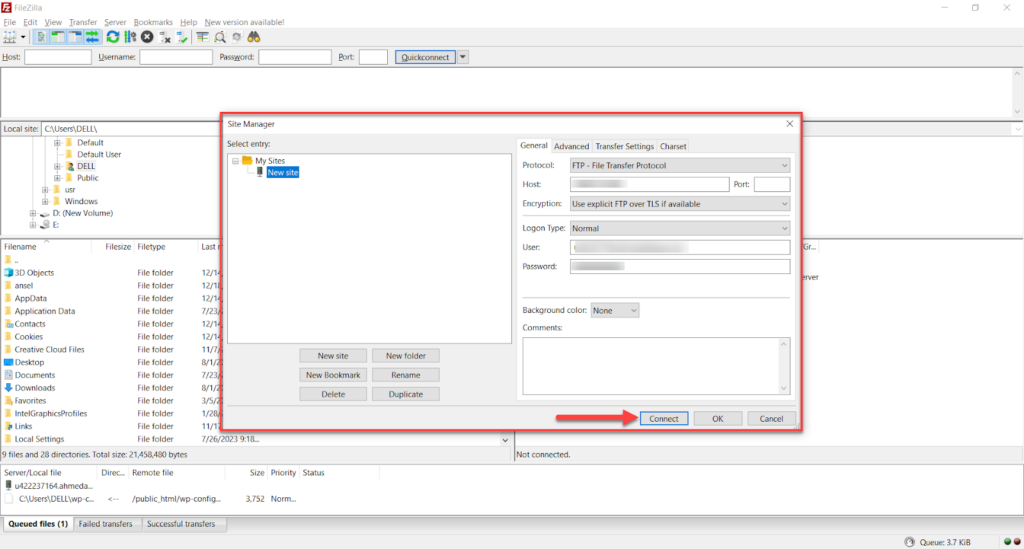
وبعد ذلك تقوم بفك الضغط عن ملفات سكربت منصة اوبن كارت Opencart التي قمت بتحميلها من الموقع الرسمي والدخول إلى ملف Upload وتحديد كافة الملفات ورفعها داخل ملف Public_Html على خادم الاستضافة.
والخطوة التالية هو البحث عن ملف config-dist.php داخل الملفات المرفوعة وتقوم بتعديل اسم الملف إلى config.php وستجد الملف في مسارين كالآتي:
- داخل ملف Public_Html مباشرًا.
- داخل ملف Admin داخل ملف Public_Html على الخادم.
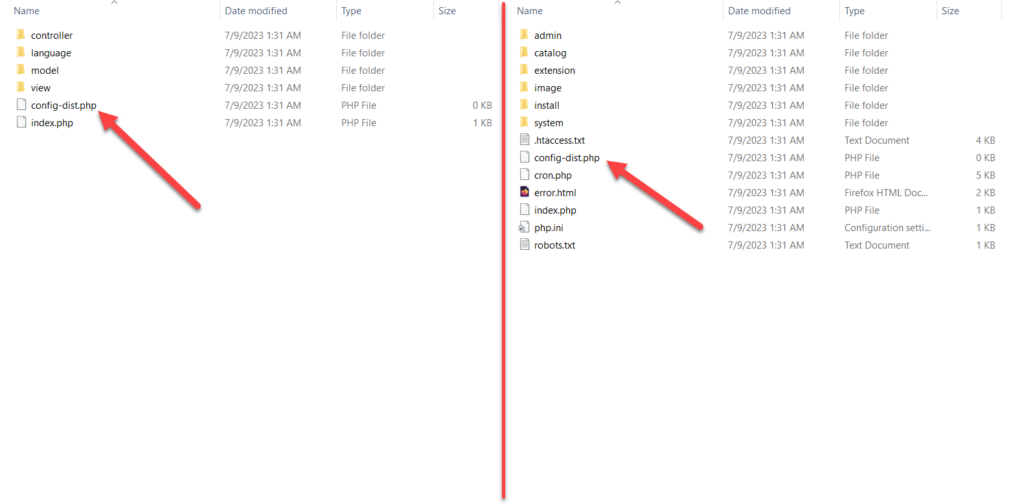
بعد تعديل الملفات تحتاج إلى إعطاء تصريح 777 لكافة ملفات التخزين على الخادم، فتقوم بالدخول إلى مسار public_html/system/storage بواسطة برنامج Filezilla وتقوم بتحديد كافة الملفات وتضغط بزر الماوس الأيمن وتختار File Permission ثم تقوم بكتابة 777 في خانة Numeric Value ثم تضغط على Ok وذلك كما موضح في الصورة التالية:
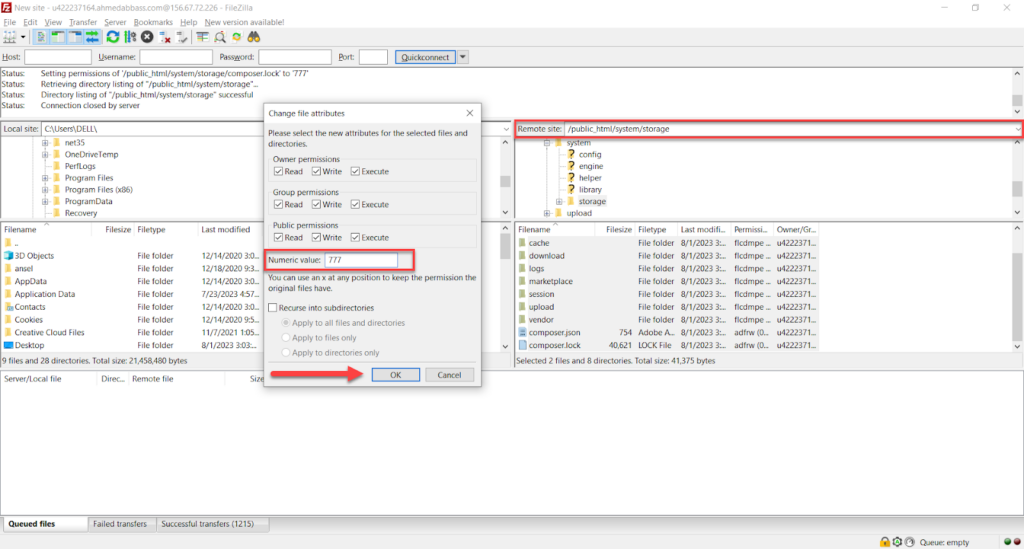
وبعد اكتمال تعديل الأذونات تقوم الآن بالرجوع إلى خادم شركة الاستضافة وتقوم بتحديث إصدار PHP إلى إصدار PHP 8 فما أعلى وبعد ذلك تقوم بإنشاء قاعدة بيانات جديدة وستحصل منها على البيانات التالية:
- database name
- MySQL username
- Password
وتختلف طريقة الحصول على تلك البيانات من شركة استضافة إلى أخرى لذلك يمكنك الاعتماد على الدعم الفني الخاص بشركة الاستضافة للمساعدة في تلك الخطوة.
وبعد ذلك تقوم بالدخول إلى موقعك الإلكتروني ستجد أن سكربت اوبن كارت أصبح يعمل بشكل كامل وتبدأ خطوات التنصيب، والخطوة الأولى سيطلب منك قراءة الشروط والأحكام والموافقة عليها فتقوم بقرائتها ثم تضغط على Continue وذلك كما موضح في الصورة التالية:

بعد ذلك سيقوم سكربت اوبن كارت بفحص الخادم الخاص بك بداية الأمر يفحص تغيير مسميات ملف config-dist.php إلى config.php في كلا المسارين ثم فحص اصدار PHP ثم يقوم بفحص ملحقات PHP ويجب أن ترى علامة صح أمام كافة الخيارات باللون الأخضر وذلك كما موضح في الصورة التالية:

إذا واجهت مشكلة في نقطة من النقاط السابقة ووجدت علامة خطأ تكون المشكلة في خادم شركة الاستضافة، فتواصل مع الدعم الفني الخاص بشركة الاستضافة وسيقوم بحل المشكلة مباشرًا لك وبعد ذلك تقوم بالضغط على Continue للانتقال إلى المرحلة الثالثة من التنصيب.
الخطوة الثالثة تحتاج إلى ربط بيانات قاعدة البيانات مع سكربت اوبن كارت Opencart فتقوم بداية الأمر بالدخول إلى قسم Database and administration details وتقوم بكتابة بيانات اسم مستخدم قاعدة البيانات Username وكلمة مرور قاعدة البيانات Password واسم قاعدة البيانات Database الذي حصلت عليهم سابقا من قاعدة بيانات الخادم.
وبعد ذلك تقوم بالنزول إلى قسم Username And Password For The Administration وتقوم بكتابة اسم مستخدم الأدمن Username وكلمة مرور الأدمن Password والبريد الإلكتروني الخاص بالادمن وسيتم الاعتماد على تلك البيانات في تسجيل دخول للوحة التحكم الرئيسية للمتجر الإلكتروني وبعد ذلك تقوم بالضغط على Continue وذلك كما موضح في الصورة التالية:
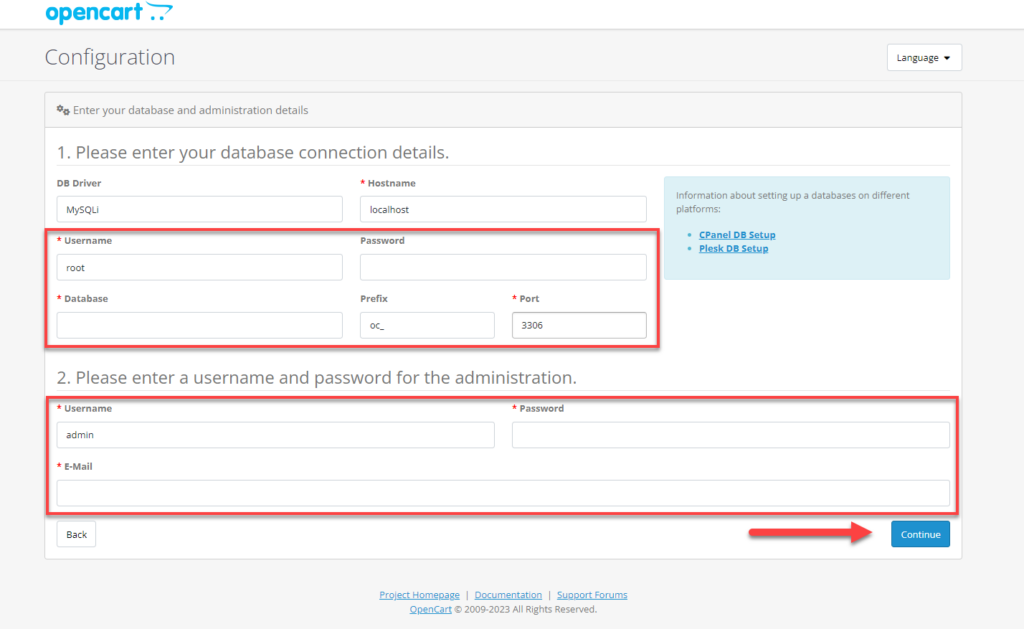
وبهذا الشكل تم الإنتهاء من إنشاء متجر إلكتروني بواسطة سكربت اوبن كارت Opencart بشكل ناجح وتستطيع الدخول إلى لوحة تحكم المتجر الإلكتروني عن طريق الضغط على كلمة Login To Administration أو الدخول إلى واجهة المتجر الإلكترونية الرئيسية بواسطة الضغط على Go to online Shop وذلك كما موضح في الصورة التالية:
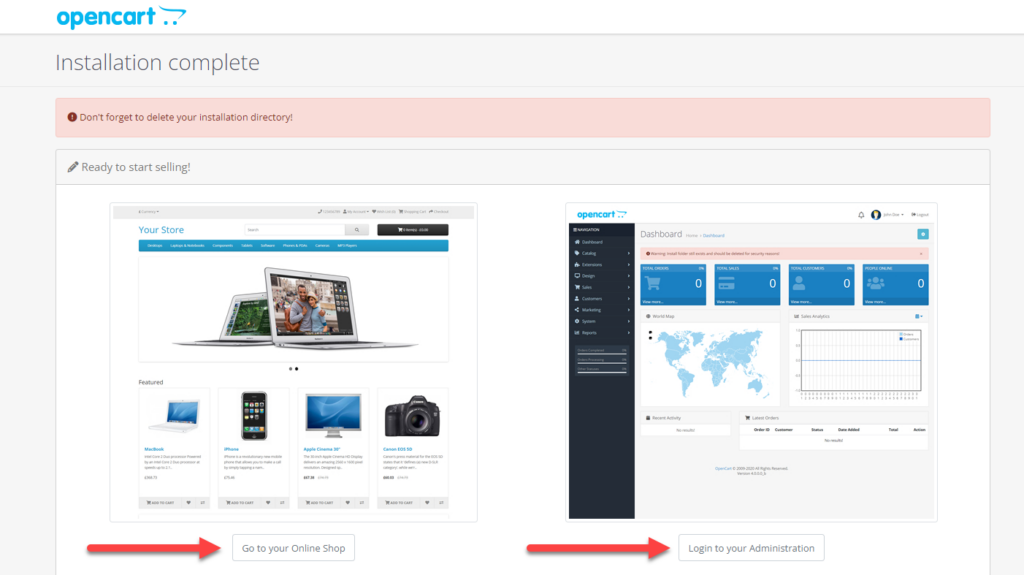
وعند الدخول إلى واجهة المتجر الإلكتروني ستكون الواجهة جاهزة بمجموعة من المنتجات التجريبية والقوائم والعملات وغير ذلك، وستجد المتجر الإلكتروني أصبح جاهز للاستخدام مباشرًا كما موضح في الصورة التالية:
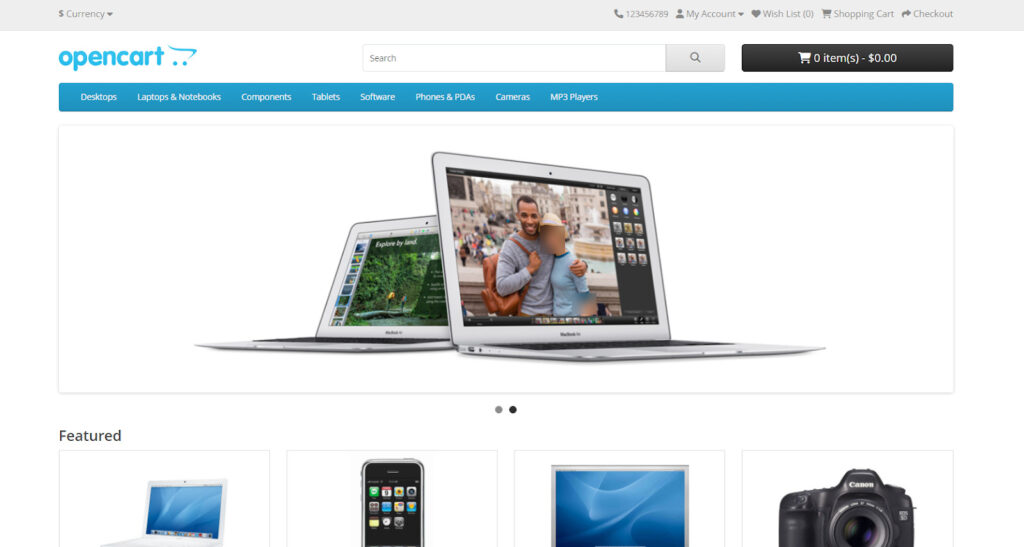
بعد ذلك تستطيع الدخول إلى لوحة تحكم المتجر الإلكتروني الرئيسية وسيكون العنوان التلقائي لها هو https://YourDomain.com/admin وسيطلب منك تأمين المتجر الإلكتروني من أجل السماح لك بالدخول إلى لوحة تحكم المتجر الإلكتروني، وهذا ما سنوضحه في الخطوة التالية فتابع القراءة معنا.
خطوات تأمين متجر اوبن كارت
كما ذكرنا في النقطة السابقة عند الدخول إلى لوحة تحكم متجر أوبن كارت Opencart سيطلب منك تأمين المتجر الإلكتروني وسيقدم لك إعدادات جاهزة تستطيع الاعتماد عليها مباشرًا.
وسيتم التأمين بواسطة ثلاث خطوات، بداية الأمر سيطلب إزالة ملف تنصيب المنصة من الخادم حتى لا يستطيع أحد إعادة تنصيب المنصة مرة أخرى دون صلاحية منك، فتقوم بالضغط على Delete مباشرًا وسيتم إزالة ملف التنصيب من الخادم وذلك كما موضح في الصورة التالية:
إزالة ملف تصيب متجر اوبن كارت Opencart من الخادم
بعد ذلك سيطلب منك نقل ملف التخزين Storage خارج ملفات المتجر الإلكتروني، وستجد أيضًا الإعدادات التلقائية جاهزة مباشرًا وتحتاج إلى إعطاء السماحية فقط بالضغط على Move وذلك كما موضح في الصورة التالية:
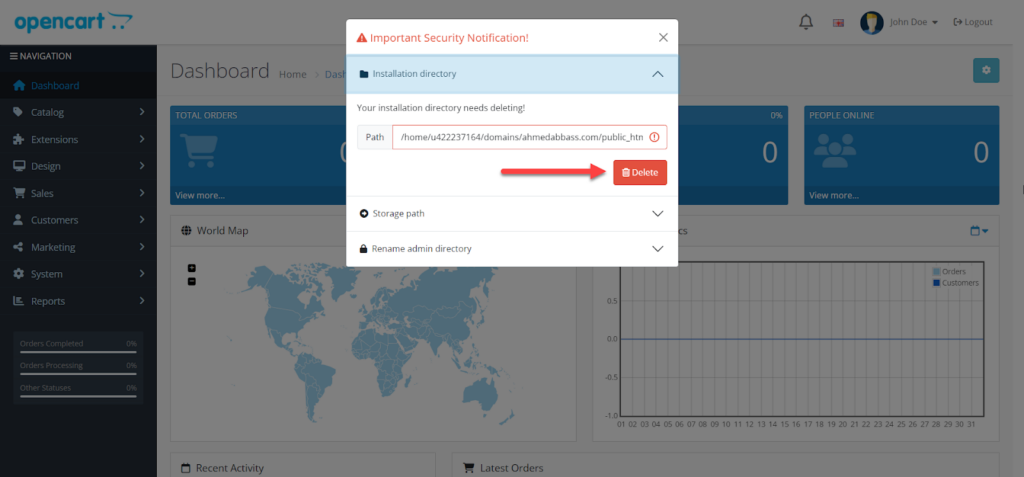
الخطوة الثالثة والأخيرة هو إعادة تسمية ملف تسجيل الدخول إلى لوحة تحكم المتجر الإلكتروني، على سبيل المثال نعيد تسيمة الملف إلى اسم Test ثم تقوم بالضغط على Rename وذلك كما موضح في الصورة التالية:
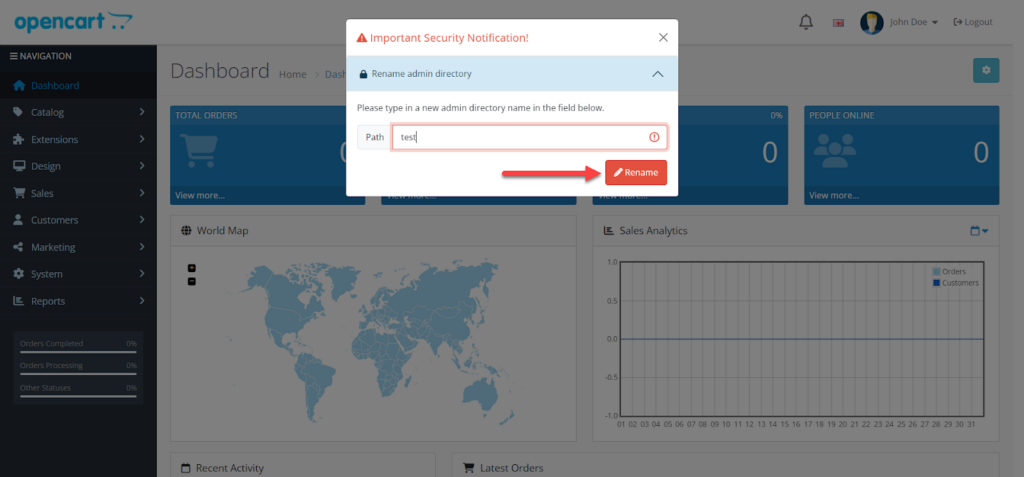
وبعد ذلك سيتم تسجيل الخروج تلقائيًا من المتجر الإلكتروني والتحول إلى صفحة المتجر الإلكتروني الرئيسية وبعد ذلك يمكنك إعادة تسجيل الدخول إلى لوحة تحكم المتجر الإلكتروني من العنوان الجديد بالتنسيق الآتي https://YourDomain.com/test أو كما قمت بتسميته في الخطوة الأخيرة.
وبهذا الشكل تم الإنتهاء من ضبط الإعدادات الأساسية لتأمين المتجر الإلكتروني وتستطيع التحكم في كافة خيارات المتجر الآن، الخطوة التالية هو ضبط إعدادات المتجر الإلكتروني الرئيسية وهذا ما سنوضحه في الفقرة التالية، فتابع القراءة معنا.
ضبط إعدادات متجر اوبن كارت الأساسية
بعد الدخول إلى لوحة تحكم متجر اوبن كارت الأساسية تحتاج إلى ضبط الإعدادات العامة للمتجر فتقوم باختيار System من القائمة الجانبية ومنها تختار Settings وبعد ذلك ستظهر لك كافة المتاجر الإلكترونية الفرعية، فتختار المتجر الإلكتروني الفرعي المطلوب ضبط الإعدادات الخاصة به ثم تقوم بالضغط على Edit وذلك كما موضح في الصورة التالية:
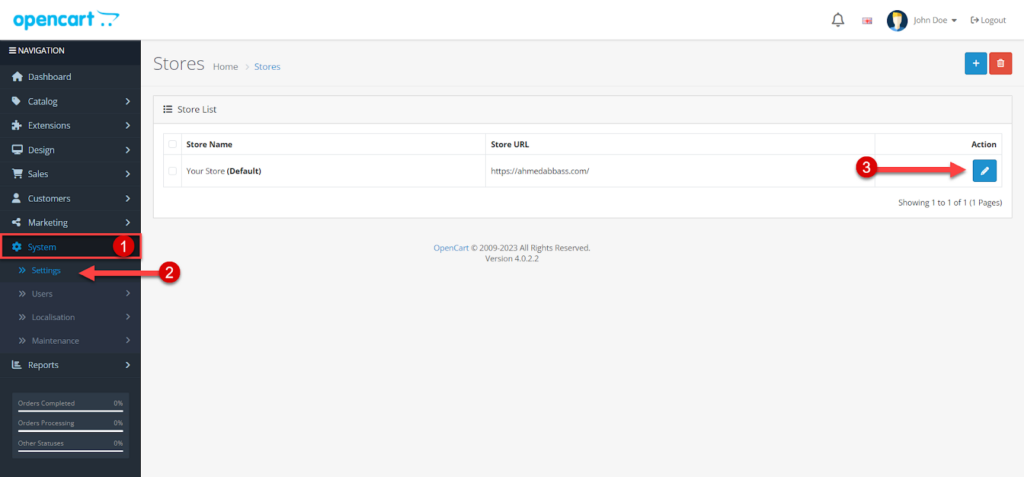
وبعد ذلك تختار تبويب General من القائمة العلوية وتبدأ في كتابة تفاصيل مظهر المتجر الإلكتروني الرئيسية بالنسبة لمحركات البحث بداية من عنوان المتجر الإلكتروني Meta Title ووصف المتجر الإلكتروني Meta Tag Keywords ثم تقوم بتحديد شعار المتجر الإلكتروني Store Logo وبعد ذلك تختار القالب الرئيسي لمتجرك الإلكتروني من Theme وذلك كما موضح في الصورة التالية:
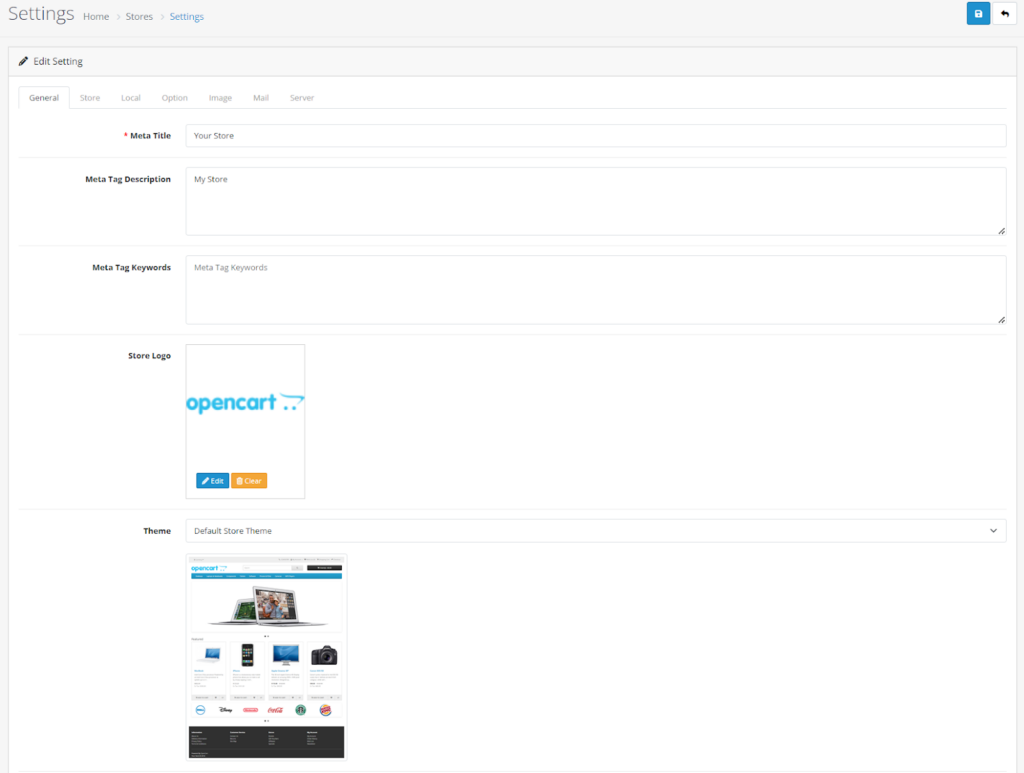
وبعد ذلك تقوم باختيار تبويب Store وتقوم بكتابة تفاصيل المتجر الإلكتروني كالآتي:
- Store Name: تقوم بكتابة اسم المتجر الإلكتروني.
- Store Owner: تقوم بكتابة اسم صاحب المتجر الإلكتروني.
- Address: تقوم بكتابة عنوان المتجر الإلكتروني ويمكنك كتابة أكثر من عنوان لكتابة كافة فروع المتجر الإلكتروني إن وجدت.
- Geocode: تقوم بتحديد موقع المتجر الإلكتروني.
- Email: تقوم بكتابة البريد الرسمي للمتجر الإلكتروني أو بريد الدعم الفني.
- Telephone: تقوم بكتابة رقم الهاتف الرسمي للمتجر الإلكتروني أو رقم الدعم الفني.
- Image: تقوم بتحديد شعار المتجر الإلكتروني.
وكافة البيانات السابقة إلزامية الإدخال عدا موقع المتجر الإلكتروني وذلك كما موضح في الصورة التالية:
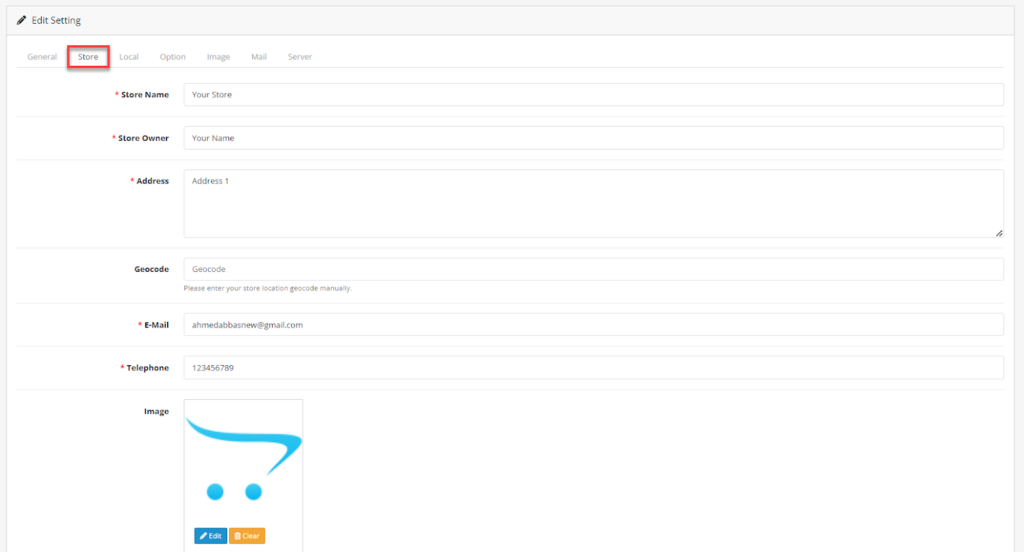
وبعد ذلك تختار تبويب Local من القائمة العلوية وتبدأ في ضبط الإعدادات التالية:
- Country : تقوم بتحديد بلد المتجر الإلكتروني.
- Region: تقوم مدينة المتجر الإلكتروني.
- Time Zone: تقوم بتحديد توقيت المتجر الإلكتروني.
- Language: تقوم بتحديد لغة المتجر الإلكتروني.
- Administration Language: تقوم بتحديد لغة لوحة تحكم المتجر الإلكتروني.
- Currency: تقوم بتحديد عملة المتجر الإلكتروني.
وذلك كما موضح في الصورة التالية:
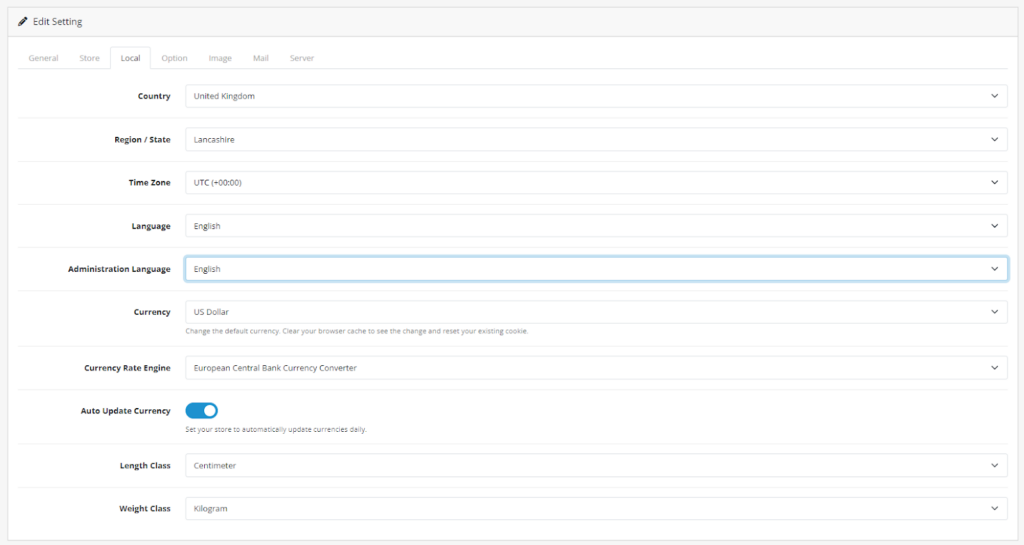
وبهذا الشكل تم الإنتهاء من ضبط الإعدادات الرئيسية لمتجرك الإلكتروني والخطوة التالية هو تنصيب الإضافات القوالب التي تحتاج إليها على متجرك الإلكتروني وهذا ما سنوضحه في الخطوة التالية، فتابع القراءة معنا.
تنصيب الإضافات والقوالب على متجرك الإلكتروني
الآن تحتاج إلى تنصيب قالب جديد على متجرك الإلكتروني من أجل تجهيز واجهة المتجر ونفس الأمر أيضًا بالنسبة للإضافات الخاصة على سبيل المثال بوابات الدفع أو غير ذلك.
وكما ذكرنا سابقًا أن منصة اوبن كارت Opencart تقدم متجر يضم مجموعة كبيرة من القوالب والإضافات المجانية والمدفوعة والتي تستطيع الاعتماد عليها مباشرًا على متجرك الإلكتروني.
وتستطيع الوصول إلى هذا المتجر عن طريق اختيار Extensions من القائمة الرئيسية الجانبية ومنها تختار Marketplace وستجد كافة الإضافات والقوالب المتاحة مع إمكانية فرز والبحث عن المناسب لك كما موضح في الصورة التالية:
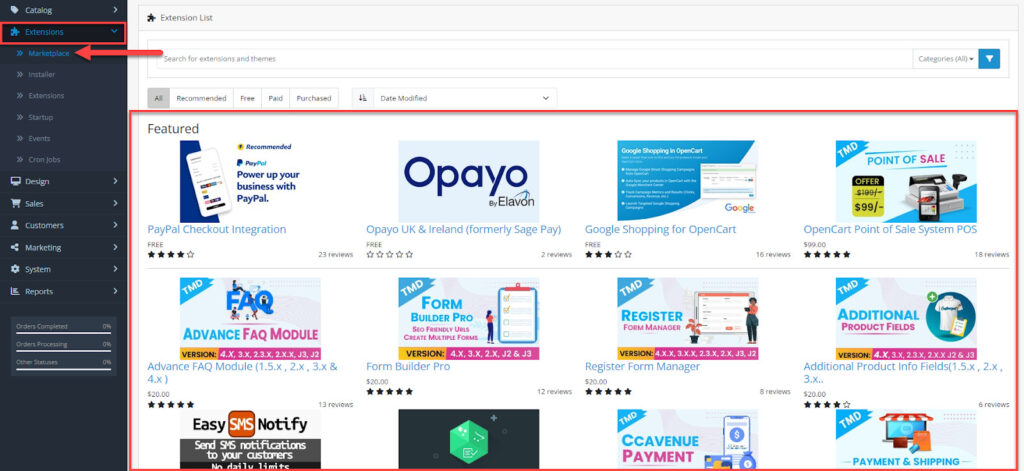
أما إذا اردت الحصول على القوالب والإضافات من المصادر الخارجية على سبيل المثال Opencart Marketplace أو غير ذلك، فتقوم بالحصول على القالب أو الإضافة وتحميلها على جهاز الكمبيوتر الخاص بك بصيغة Zip وبعد ذلك تقوم بتنصيبهم بشكل يدوي، وذلك عن طريق اختيار Extensions من القائمة الجانبية ومنها تختار Installer.
وبعد ذلك تقوم بالضغط على Upload وتقوم بتحديد القالب أو الإضافة التي قمت بتحميلها وتنتظر حتى يتم تنصيبها على متجرك الإلكتروني وبعد ذلك تقوم بالضغط على Activate من أجل تفعيلها على متجرك الإلكتروني وذلك كما موضح في الصورة التالية:
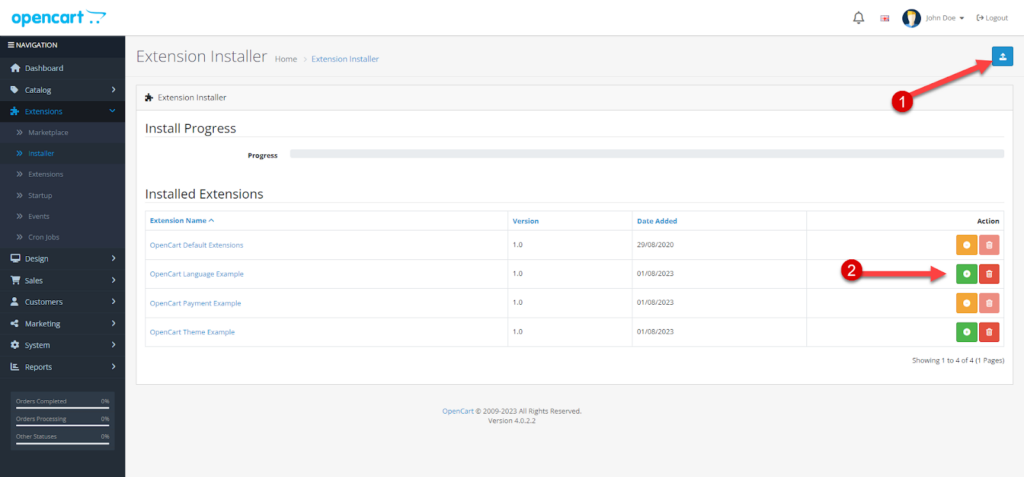
وبهذا الشكل تستطيع تنصيب الإضافات والقوالب سواء تلقائيًا أو بشكل يدوي على متجرك الإلكتروني والآن أصبح المتجر جاهز من أجل رفع المنتجات وهذا ما سوف نوضحه في الفقرة التالية، فتابع القراءة معنا.
إضافة التصنيفات على متجر اوبن كارت
قبل إضافة المنتجات على متجرك الإلكتروني تحتاج إلى إضافة التصنيفات من أجل تقسيم وتنظيم المنتجات على متجرك الإلكتروني وكذلك حتى يستطيع الزائر الوصول إلى المنتجات المناسبة له والمقارنة بينهم بشكل أفضل.
بداية الأمر تقوم بالدخول إلى لوحة تحكم منصة اوبن كارت Opencart الرئيسية ومنها تختار Catalog من القائمة الجانبية ثم تختار Categories وبعد ذلك ستظهر لك كافة التصنيفات على متجرك الإلكتروني، فتقوم بالضغط على Add من أجل إضافة تصنيف جديد وذلك كما موضح في الصورة التالية:
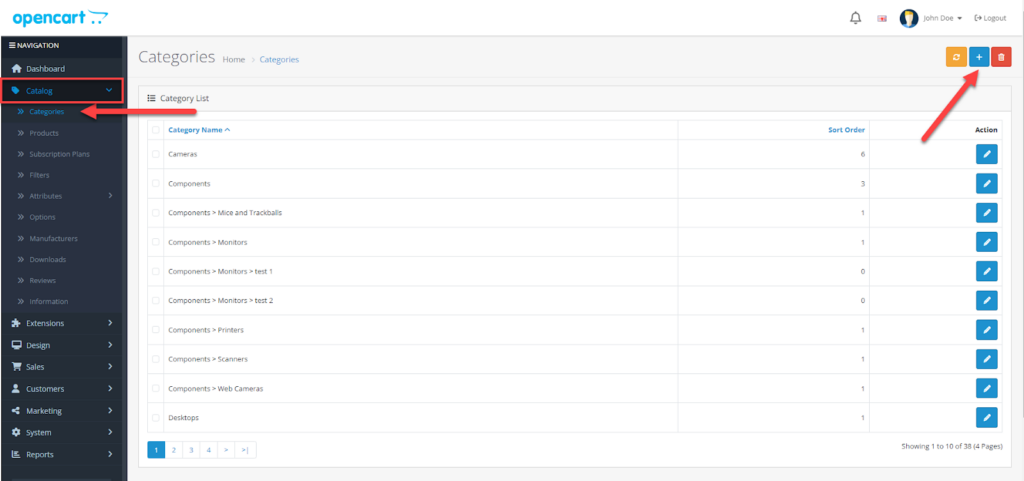
والآن تقوم بالبدء في كتابة تفاصيل التصنيف الجديد على متجرك الإلكتروني كالآتي:
- Category Name: تقوم بكتابة اسم التصنيف على متجرك الإلكتروني.
- Description: تقوم بكتابة وصف التصنيف على متجرك الإلكتروني.
- Meta Tag Title: تقوم بكتابة عنوان التنصيف بالنسبة لمحركات البحث.
- Meta Tag Description: تقوم بكتابة وصف مختصر للتصنيف الجديد بالنسبة لمحركات البحث.
- Meta Tag Keywords: تقوم بكتابة الكلمات المفتاحية المستهدفة أو المرتبطة بهذا التصنيف بالنسبة لمحركات البحث أيضًا.
وبعد ذلك تقوم بالضغط على Save وذلك كما موضح في الصورة التالية:
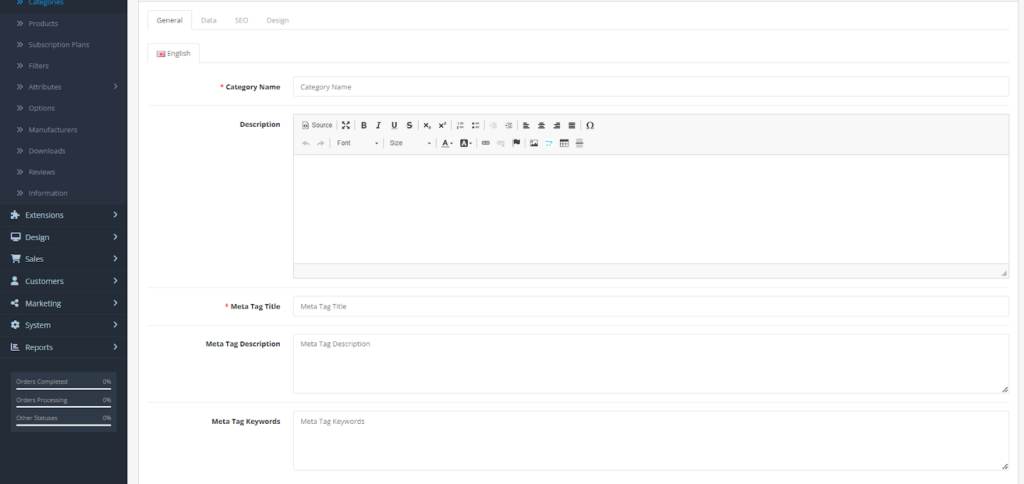
والآن أصبح المتجر الإلكتروني جاهز من أجل رفع المنتجات وهذا ما سوف نوضحه في الفقرة التالية، فتابع القراءة معنا.
إضافة المنتجات على متجر اوبن كارت
الخطوة الأخيرة في تجهيز المتجر الإلكتروني هو رفع المنتجات وتوفر منصة اوبن كارت خيارات متقدمة من أجل رفع وتخصيص المنتجات بشكل احترافي.
بداية الأمر تقوم بالدخول إلى لوحة منصة اوبن كارت Opencart الرئيسية ثم تختار Catalog من القائمة الجانبية ومنها تختار Products وستجد كافة المنتجات المتاحة في النسخة التجريبية على متجرك الإلكتروني فيمكنك التعديل عليهم أو إلغائهم وإضافة منتجات جديد عن طريق الضغط على Add وذلك كما موضح في الصورة التالية:
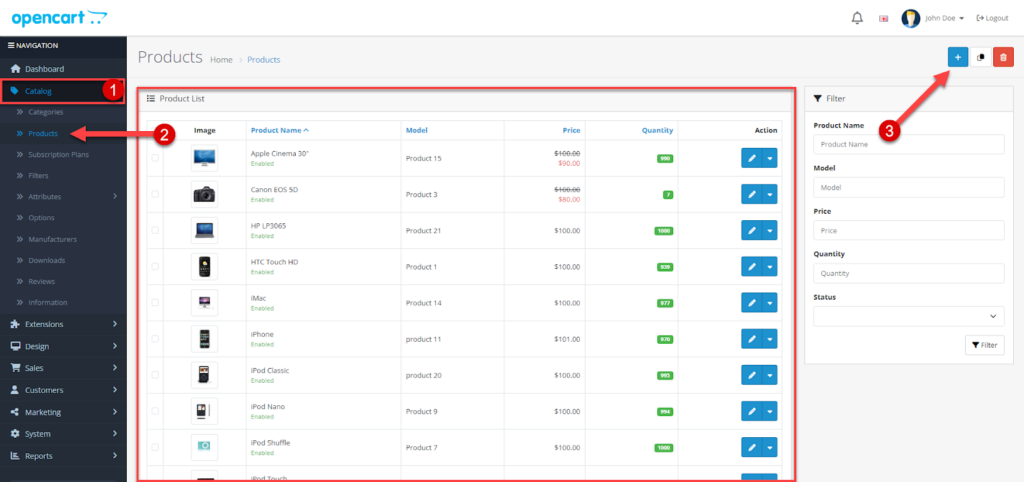
والآن تقوم بإدخال تفاصيل المنتج كالآتي:
- Product Name: تقوم بكتابة اسم المنتج على متجرك الإلكتروني.
- Description: تقوم بكتابة وصف المنتج على متجرك الإلكتروني.
- Meta Tag Title: تقوم بكتابة عنوان المنتج بالنسبة لمحركات البحث.
- Meta Tag Description: تقوم بكتابة وصف مختصر للمنتج بالنسبة لمحركات البحث.
- Meta Tag Keywords: تقوم بكتابة الكلمات المفتاحية المستهدفة بالنسبة لمحركات البحث.
- Product Tags: تقوم بكتابة الكلمات المرتبطة بالمنتج على متجرك الإلكتروني.
وذلك كما موضح في الصورة التالية:
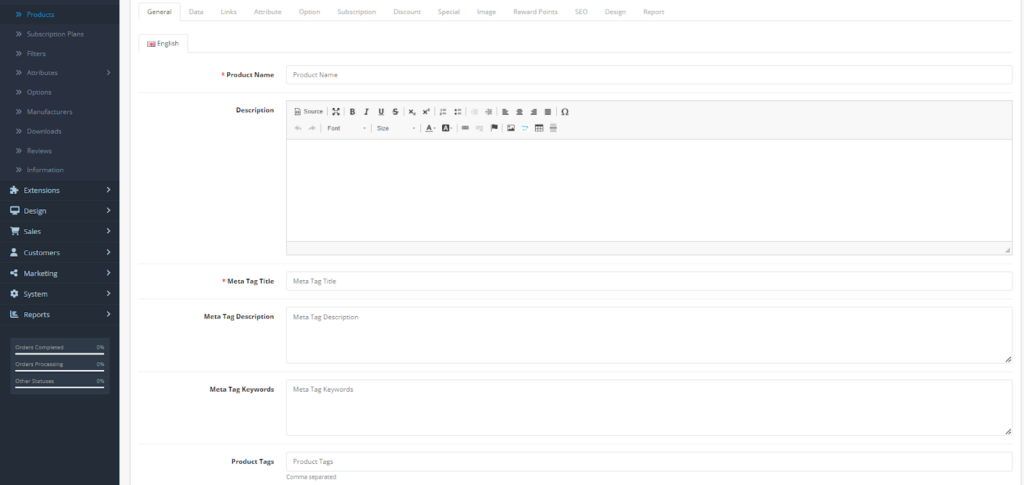
بعد ذلك تقوم بالضغط على Data من القائمة العلوية وتقوم بتحديد موديل المنتج Model والرقم التعريفي للمنتج في المخزن SKU لتنظيم إدارة المخزون وبعد ذلك تقوم بتحديد سعر المنتج Price وتحديد آلية حساب الضرائب Tax Class وذلك كما موضح في الصورة التالية:
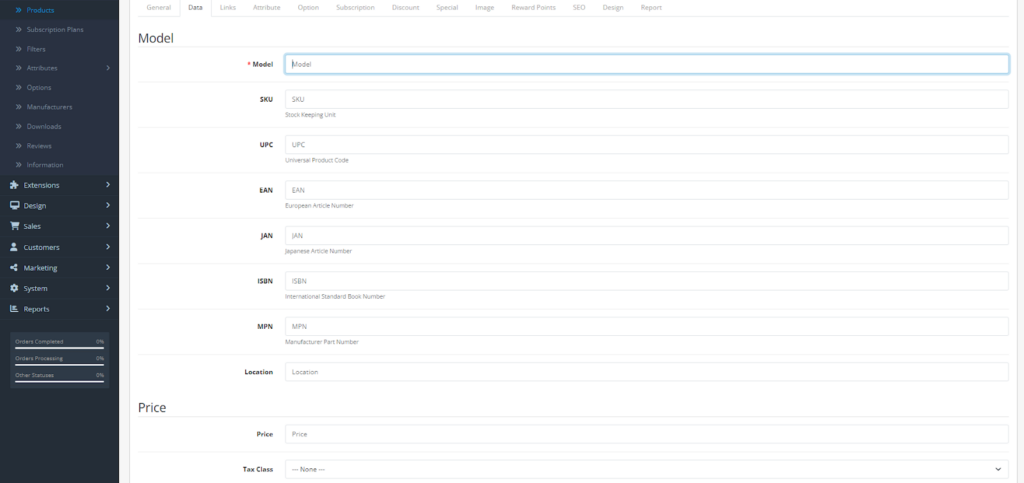
ثم تقوم بالنزول إلى أسفل قليلاً وتقوم بتحديد كمية المنتج في المخزن Quantity والحد الأدنى لطلب المنتج Minimum Quantity ثم تقوم بتحديد فترة توفير المنتج بعد النفاذ من المخزن Out Of Stock Status وتلك الفترة التي تظهر للعميل عند إنتهاء المنتج من المخزن أو فترة اتاحة المنتج للبيع إذا كانت إعلان أولي للمنتج Date Available.
ثم تقوم بالنزول إلى أسفل وتقوم بكتابة تفاصيل المنتج في قسم Specification من حيث الحجم والوزن والأبعاد من أجل حساب تكاليف الشحن بشكل تلقائي لشركات الشحن المختلفة وذلك كما موضح في الصورة التالية:
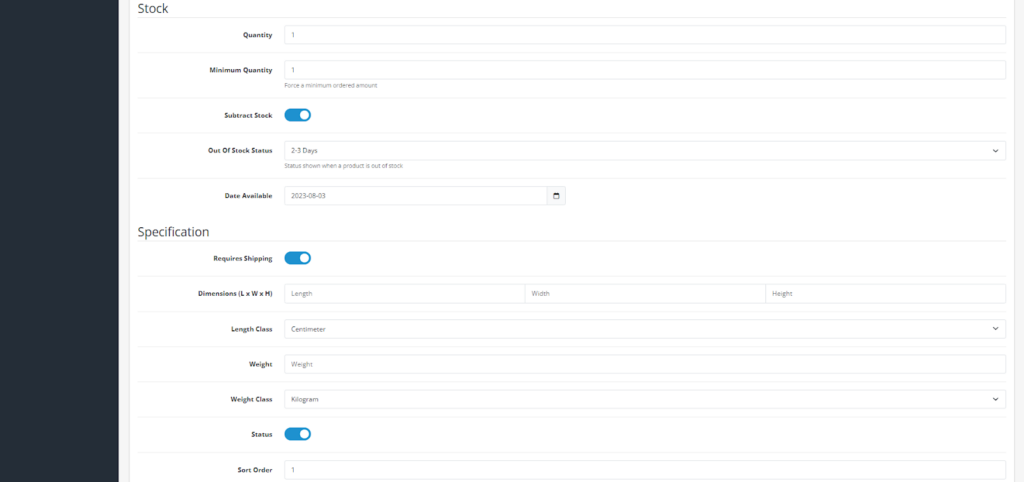
وبعد ذلك تختار تبويب Links من القائمة العلوية وتقوم بتحديد الشركة المصنعة للمنتج Manufacturer ثم تقوم بتحديد التصنيفات Categories التي قمنا بتجهيزها في الفقرة السابقة والكلمات المفتاحية المرتبطة بخانة البحث Filters والمنتجات المرتبطة بالمنتج الرئيسي Related Products وذلك كما موضح في الصورة التالية:
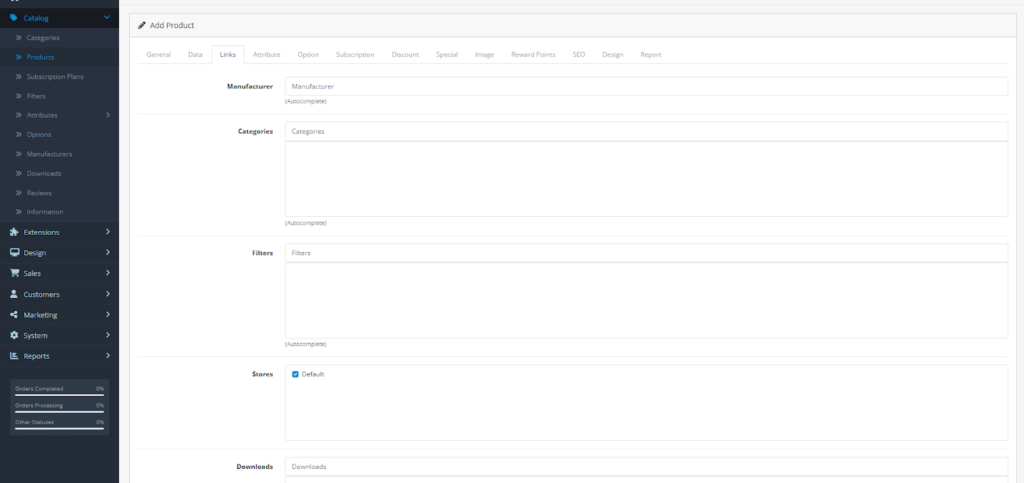
بعد ذلك تقوم بالضغط على Attribute من القائمة العلوية وتقوم بتجهيز سمات أو متغيرات المنتج على سبيل المثال الألوان أو المقاسات المتاحة أو غير ذلك كما موضح في الصورة التالية:
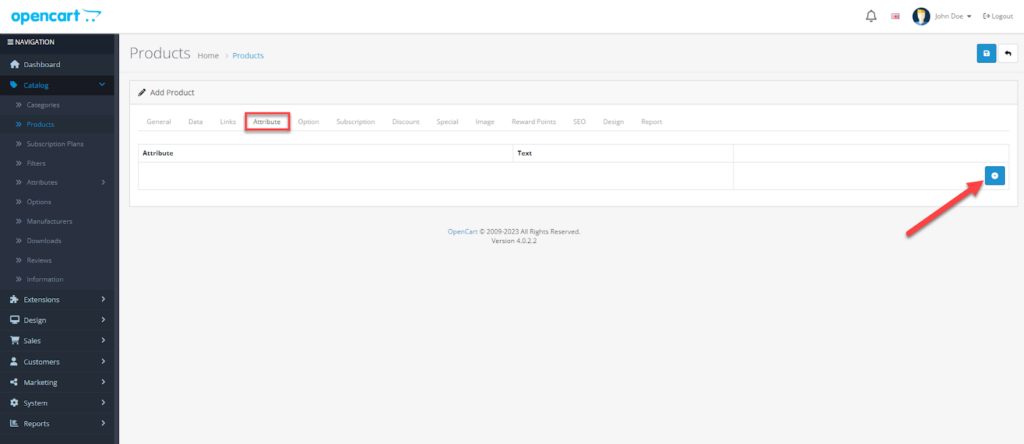
والآن تحتاج إلى إضافة الصور والفيديوهات الخاصة بالمنتج ويمكنك ذلك عن طريق الضغط على تبويب Image من القائمة العلوية ثم تقوم بالضغط على Add وتقوم باضافة كافة الصور المرتبطة بالمنتج وذلك كما موضح في الصورة التالية:
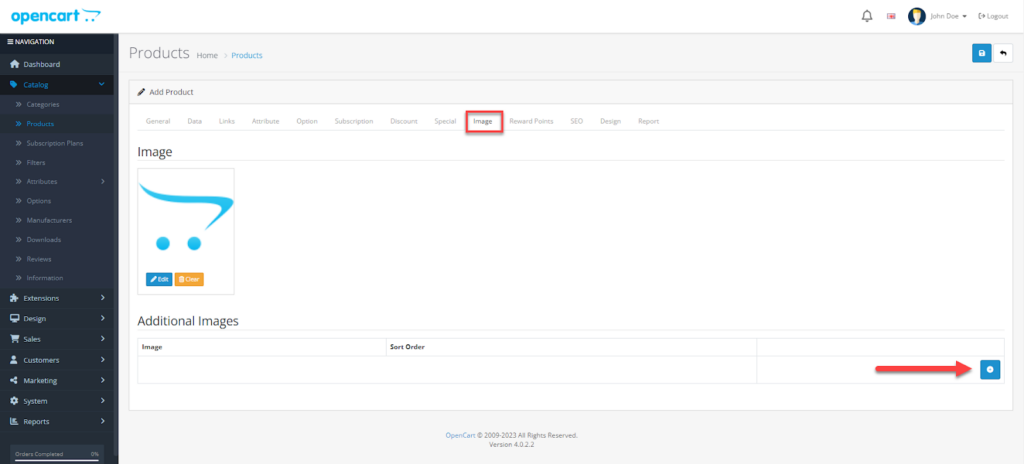
الخطوة الأخيرة في رفع المنتج على منصة اوبن كارت Opencart هو تحديد الكلمات المفتاحية المستهدفة لمحركات البحث لهذا المنتج وذلك عن طريق الضغط على تبويب SEO من القائمة العلوية وتبدأ في إضافة الكلمات المفتاحية بالترتيب وذلك كما موضح في الصورة التالية:
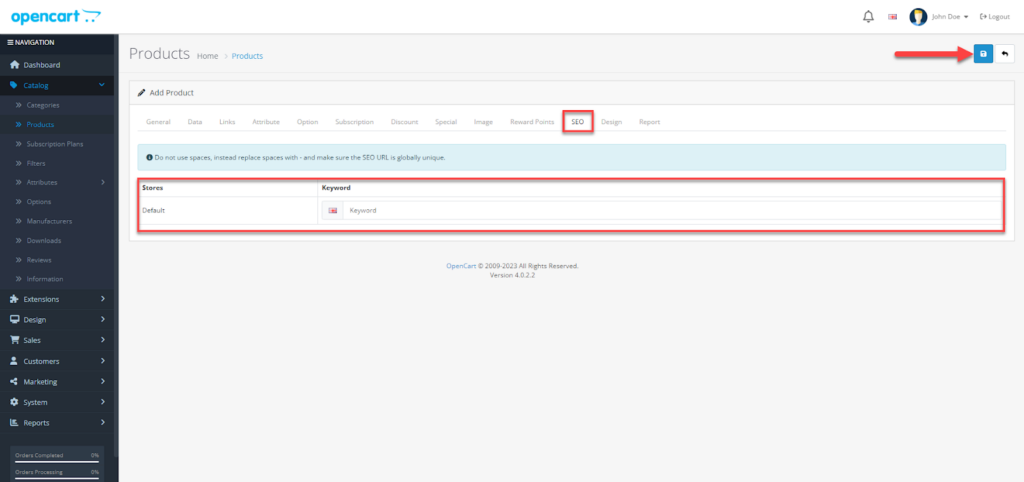
وبهذا الشكل تم رفع المنتج بشكل صحيح على متجرك الإلكتروني وتستطيع رفع كافة المنتجات الأخرى والبدء في نشر وتسويق متجرك الإلكتروني.
الخلاصة
إنشاء متجر إلكتروني في الوقت الحالي لم يعد من الأمور التقنية المعقدة وذلك بسبب توافر العديد من المنصات الجاهزة التي تساعدك على إنشاء المتجر الإلكتروني بخطوات بسيطة دون خبرة تقنية أو التعامل مع لغات البرمجة تمامًا.
وأحد أفضل المنصات الحالية في إنشاء المتاجر الإلكترونية هي منصة اوبن كارت Opencart وهي منصة مفتوحة المصدر ومجانية تمامًا وتساعدك على تجهيز نظام إدارة وتنظيم المتجر الإلكتروني بشكل إحترافي.
وخلال مقال اليوم قدمنا لكم دليل شامل عن منصة اوبن كارت Opencart من حيث المميزات والعيوب والمقارنة بينهم وكذلك توضيح إجمالي التكلفة المطلوبة منك من أجل إنشاء متجر إلكتروني بواسطة منصة اوبن كارت.
كما قدمنا لكم أيضًا شرح تفصيلي مصور لطريقة إنشاء متجر إلكتروني على اوبن كارت Opencart من البداية تمامًا خطوة بخطوة حتى يستطيع المبتدئين إتباع تلك الخطوات في إنشاء المتجر الإلكتروني الخاص بهم دون الحاجة خدمات خارجية وكذلك حتى تكون المقال مرجع ودليل شامل لهم.
وفي خاتمة المقال إذا كان لديك سؤال أو استفسار عن منصة اوبن كارت Opencart يمكنك التعليق أسفل المقال وسيتم الرد عليكم من قبل الدعم الفني في أقرب وقت متاح بإذن الله.